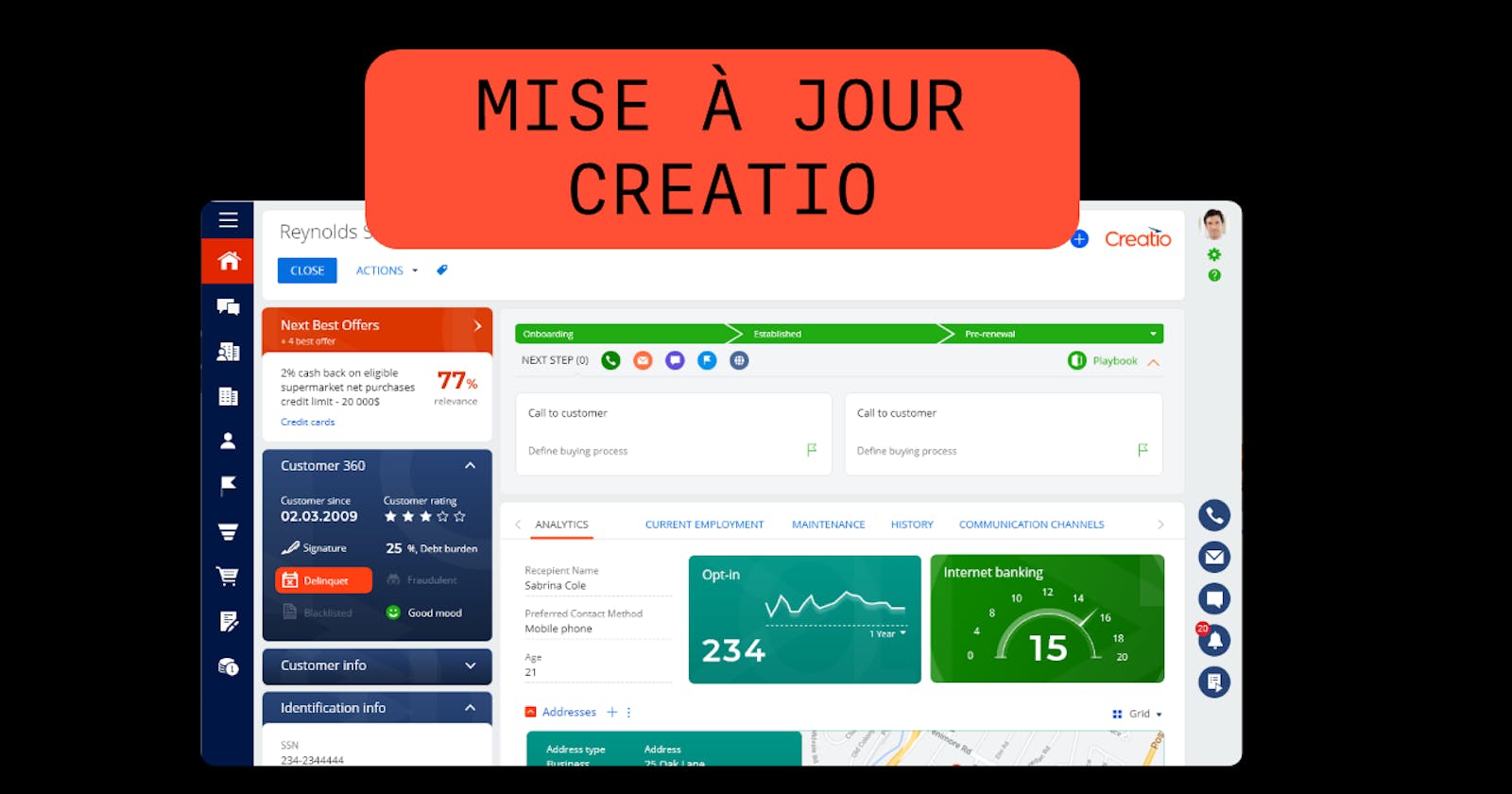Plate-forme sans code
Concepteur Freedom UI
Configurer des pages d'enregistrement Freedom UI pour tout objet Creatio. Vous pouvez désormais configurer des pages d'enregistrement Freedom UI pour tout objet Creatio, quelle que soit son origine. Par exemple, les sections et les recherches prêtes à l'emploi. Vous pouvez commencer à configurer la page à partir du Freedom UI Designer en quelques clics. Creatio ajoute la nouvelle page et la stocke dans l'application où vous l'avez créée. Une fois la page configurée, elle s'ouvrira à partir de n'importe quelle partie de Creatio qui utilise l'objet.
Infobulles pour les champs. Il est désormais possible de configurer des infobulles pour les champs des principaux types :
- texte
- numéro
- case à cocher
- liste déroulante
- date/heure
Creatio affiche l'info-bulle lorsque vous maintenez le pointeur sur l'icône située à droite du champ.
De nouvelles options de configuration ont été ajoutées aux boutons qui ajoutent et ouvrent des enregistrements :
Vous pouvez maintenant passer des valeurs par défaut à partir du bouton qui ajoute de nouveaux enregistrements dans les sections qui ont plusieurs pages, par exemple, [ Activités ].
Il est désormais possible de créer ou de modifier rapidement une page d'enregistrement Freedom UI pour tout objet Creatio à partir de la zone de configuration du bouton. Les objets incluent les sections, les détails et les recherches prêtes à l'emploi, ainsi que les objets créés à l'aide de l'assistant de section ou des outils de développement.
Creatio 8.0.3 Atlas vous permet de configurer des boutons qui importent et exportent des données. Les actions des boutons ont la logique requise préconfigurée, par exemple, la sélection et le traitement du fichier qui contient les données à importer.
L'interface utilisateur de Freedom prend désormais en charge les listes modifiables. L'éditabilité est activée par défaut dans les paramètres de l'élément [ List ]. Vous pouvez désactiver l'éditabilité en un seul clic si nécessaire.
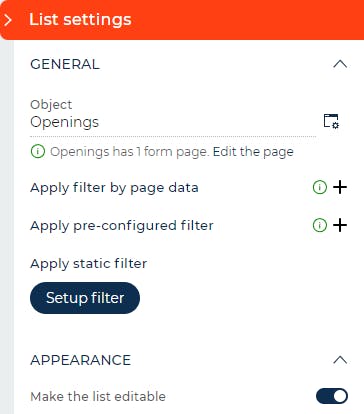
Centre d'applications
Validation du titre de l'application. Les exigences relatives au titre de l'application ont été simplifiées :
- Les restrictions de caractères ont été supprimées. Désormais, le nom de l'application peut contenir des caractères alphanumériques et spéciaux.
- Le nombre minimum de caractères requis est de 3.
- Le nombre maximum de caractères est de 100.
Génération d'un code d'application unique. La génération automatique du code de l'application a été optimisée :
- Creatio génère le code d'application unique sur la base de son titre, ce qui simplifie la gestion de la configuration et le transfert d'applications. Nous recommandons d'utiliser au moins un mot latin dans le titre, car le code ne peut contenir que des chiffres et des caractères latins.
- Pour générer le code, Creatio a besoin d'au moins 3 caractères adaptés à la génération du code et du nom de l'application. Si le titre de l'application contient plusieurs espaces, Creatio les supprime du code et le formate en minuscules. Par exemple, le code de l'app "Gestion des documents" est "UsrDocumentManagement".
- Si le titre de l'application contient moins de trois caractères adaptés à la génération du code, Creatio génère le code au format "AppUsr_gfgvd08j".
- Si vous modifiez le titre de l'application, Creatio met à jour le code en conséquence.
- Si vous modifiez manuellement le code d'application unique, Creatio ne met pas à jour le code lors de nouvelles modifications du titre de l'application.
Processus d'entreprise
Archivage du journal des processus. Vous pouvez désactiver l'archivage des journaux de processus si vous n'avez pas besoin de stocker les données archivées. Dans ce cas, Creatio supprime les enregistrements d'exécution de processus datant de plus de 30 jours. Cela permet d'éviter l'accumulation de données inutiles et d'améliorer les performances de la journalisation. Gérez l'archivage des enregistrements à l'aide du paramètre système "Archiver les données lors de la suppression du journal" (code "ArchiveProcessLogOnDeletion"). L'archivage est désactivé par défaut pour les nouveaux environnements Creatio. Les paramètres des environnements existants restent inchangés.
Intégrations
Configuration du récepteur de courrier électronique tolérant aux pannes. La configuration Fault-tolerant Email Listener a été adaptée pour fonctionner sans Kubernetes Statefullset. Cela vous permet de déployer le microservice en utilisant des orchestrateurs alternatifs à Kubernetes.
Synchronisation des e-mails tolérante aux pannes. La stabilité du processus de synchronisation des emails a été améliorée. Si le déclencheur QRTZ nécessaire au lancement de la synchronisation des e-mails est manquant, Creatio le recrée automatiquement. Vous pouvez également lancer la recréation du déclencheur manuellement à l'aide du processus métier "Recreate Listener Service Fail Job".
Intégration du téléphone Avaya Aura. Les bibliothèques ont été mises à jour pour prendre en charge le connecteur Avaya 8.0.x, 8.1.x, 10.1.x.
Intégration des téléphones Cisco Finesse. Un nouveau connecteur pour Cisco Finesse version 11.5 et suivantes qui supporte la connexion WebSocket a été publié. De plus, vous n'avez plus besoin de configurer ARR dans IIS pour configurer l'intégration téléphonique.
Administration
Authentification SSO. La configuration des paramètres SSO a été mise à jour :
- Il est désormais possible de configurer la connexion SSO de base à partir de Creatio UI sans avoir à modifier les fichiers de configuration.
- Vous n'avez plus besoin de redémarrer Creatio après avoir ajouté un nouveau fournisseur.
- Des préréglages ont été ajoutés pour les fournisseurs courants : Azure, AD FS, Okta.
- Vous pouvez tester les paramètres appliqués dans la section [ Single Sign On configuration ].
- Si vous avez déjà configuré un fournisseur d'authentification, Creatio affiche le lien permettant de se connecter à l'aide du SSO sur la page de connexion de votre site Web. Vous n'avez plus besoin de spécifier la page de connexion par défaut.
- La base de données Creatio stocke les paramètres du fournisseur SSO. Vous n'avez plus besoin de redémarrer Creatio après avoir ajouté un nouveau fournisseur.
- Si vous avez configuré plusieurs fournisseurs, la page de connexion affiche plusieurs liens d'authentification.
- La rétrocompatibilité a été préservée. Les fournisseurs que vous avez précédemment configurés à l'aide des fichiers de configuration continueront à fonctionner sans qu'il soit nécessaire de les configurer à nouveau.
- Si vous avez besoin de mettre en place une configuration non standard, vous pouvez toujours contacter le support Creatio.
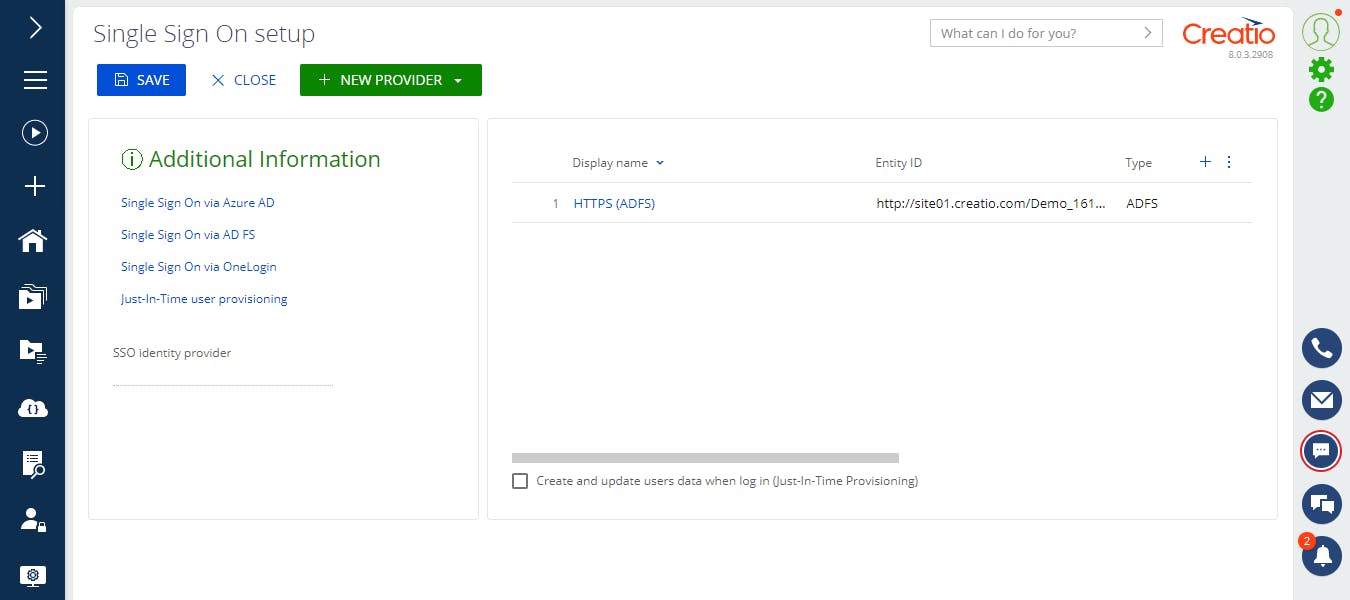
Capacités de l'interface utilisateur et du système
Interface utilisateur Freedom
Gestion d'une liste éditable. Vous pouvez désormais modifier les données des listes Freedom UI sans ouvrir les pages d'enregistrement.
- Sélectionnez une cellule de la liste pour vérifier son statut d'éditabilité représenté par l'icône ou .
- Creatio marque les données modifiées mais non enregistrées à l'aide de l'icône . La police du texte édité est également en gras.
- Si Creatio n'est pas en mesure de valider les données éditées, l'icône apparaît à droite de la cellule. Maintenez le pointeur sur l'icône pour afficher la description de l'erreur. La même icône apparaît au début de la ligne.
- Après avoir modifié une ou plusieurs cellules, le panneau de contrôle apparaît en bas. Utilisez le panneau pour enregistrer ou annuler les modifications apportées à la page. Vous pouvez faire glisser le panneau autour de la page. Pour ce faire, maintenez le bouton gauche de la souris enfoncé tout en maintenant le pointeur sur le bord gauche du panneau.
- Vous pouvez annuler les modifications apportées à une seule ligne à l'aide du bouton. Le bouton apparaît à gauche de la ligne après que vous ayez modifié une ou plusieurs cellules.
Actuellement, vous ne pouvez pas modifier une cellule si l'une des conditions suivantes est remplie :
- Vous ne disposez pas des autorisations nécessaires pour modifier l'enregistrement sélectionné.
- Vous n'avez pas le droit de modifier la colonne sélectionnée.
- Vous avez sélectionné une colonne système, par exemple, [ Créé le ].
- Vous avez sélectionné une colonne d'agrégat.
Vous avez sélectionné une colonne de l'objet lié.
Si vous préférez gérer la liste à l'aide du clavier, une grande variété d'actions est disponible :
Utilisez les touches de curseur pour vous déplacer entre les cellules.
- Appuyez sur la touche Entrée pour modifier la cellule sélectionnée.
- Appuyez à nouveau sur Tab ou Enter pour appliquer les modifications.
- Appuyez sur Espace pour changer la valeur de la case à cocher.
- Appuyez sur Ctrl + S pour enregistrer les modifications.
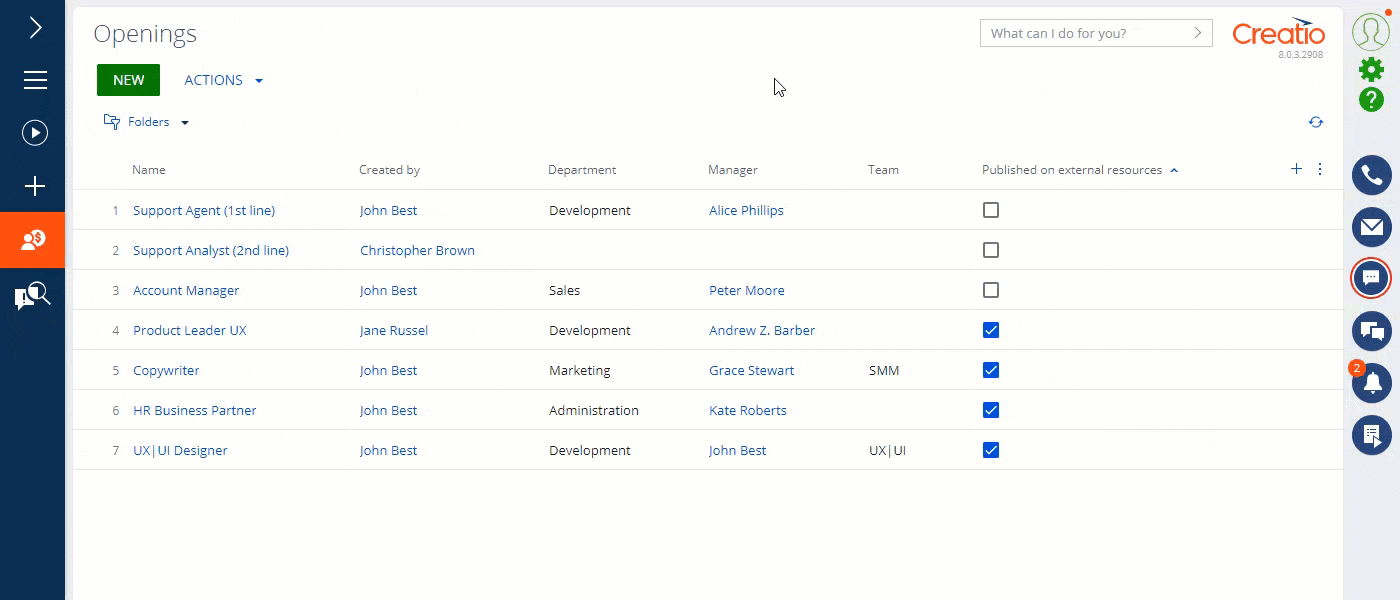
Colonnes de liste gelées. Vous pouvez maintenant dégeler une colonne gelée en cliquant sur le bouton à droite du titre de la colonne.
Exportation des données des graphiques. Vous pouvez exporter les données des graphiques et des tableaux croisés dynamiques vers Excel pour faciliter le traitement des données. Pour ce faire, développez le tableau de bord et sélectionnez [ Exporter vers Excel ] dans le menu contextuel. Le navigateur téléchargera le fichier de données sur votre ordinateur.
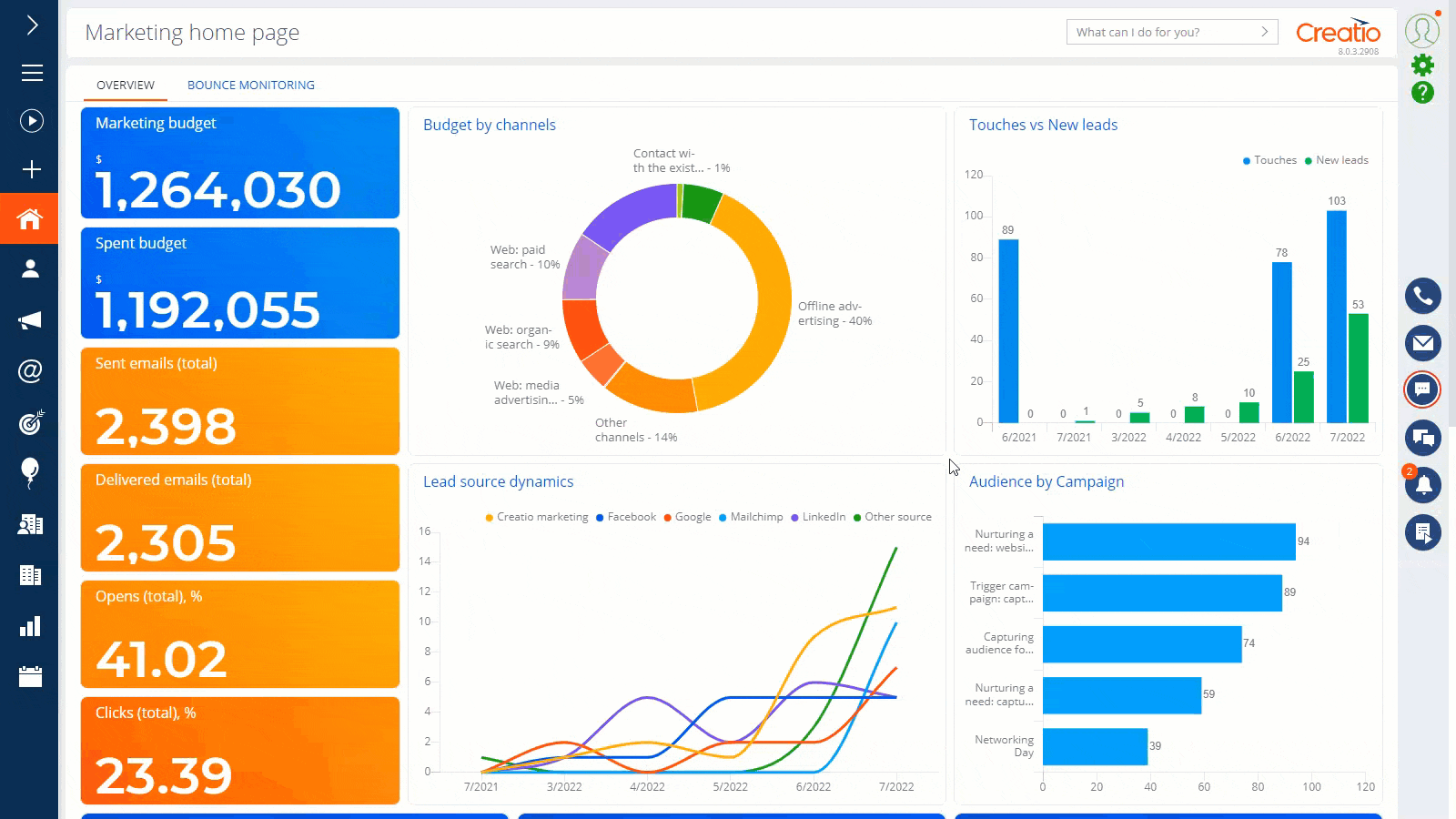
Exploration des données des graphiques. Vous pouvez maintenant approfondir les données des graphiques et des métriques "Gauge" et "Metric".
Dossiers favoris. Depuis la version 8.0.3 Atlas de Creatio, vous pouvez ajouter des dossiers Freedom UI à vos favoris. Les dossiers favoris sont disponibles dans le menu de gestion des dossiers, ce qui vous permet de sélectionner et d'appliquer le filtre rapidement sans ouvrir l'arborescence des dossiers.
Chats
Affichage des messages des chats incomplets. Vous pouvez désormais visualiser les messages des chats incomplets dans la section [ Chats ]. Cela permet aux responsables de comprendre le contexte sans actions supplémentaires, par exemple l'escalade de chat, et de prendre des décisions rapides.
Achèvement automatique des chats. Le mécanisme qui complète automatiquement les chats a été amélioré. Désormais, Creatio applique le mécanisme de délai d'achèvement des chats à la fois aux messages entrants et sortants. Les chats traités par les agents sont terminés si l'agent ou le client ne répondent pas dans le délai spécifié.
Configuration du chat Telegram. Il n'est plus nécessaire de remplir le paramètre système "URL du site Web" (code "SiteUrl") pour configurer l'intégration du canal Telegram.
Configuration de l'e-mail
Configuration sécurisée d'Office365. Microsoft déprécie la méthode d'authentification par login et mot de passe (Basic Authentication) car elle est obsolète et peu sûre. Nous recommandons de configurer une authentification OAuth sécurisée dans un avenir proche afin de ne pas perdre l'accès à vos boîtes aux lettres depuis Creatio. Pour en savoir plus, consultez la documentation utilisateur : Configurer l'authentification OAuth pour Microsoft Office 365.
Configuration des boîtes aux lettres partagées. Vous pouvez désormais ajouter des boîtes aux lettres partagées qui utilisent l'authentification OAuth à Creatio.
Solutions Creatio prêtes à l'emploi
Marketing Creatio
Surveillance de la délivrabilité des e-mails. Pour vous aider à analyser les raisons de l'échec de la livraison des e-mails, la page d'accueil de Marketing Creatio comprend désormais un tableau de bord qui affiche les raisons détaillées de l'échec de la livraison des e-mails ayant reçu les réponses "Hard Bounce", "Soft Bounce", "Delivery error". En outre, la section [ Contacts ] comprend désormais des dossiers qui vous permettent de visualiser rapidement l'index des contacts qui n'ont pas reçu d'e-mails. Pour rationaliser le flux de travail, les données sont regroupées par raisons d'échec de livraison. Le contrôle de la délivrabilité des e-mails vous permet de maintenir la pertinence de la base de contacts et d'augmenter l'efficacité des e-mails.
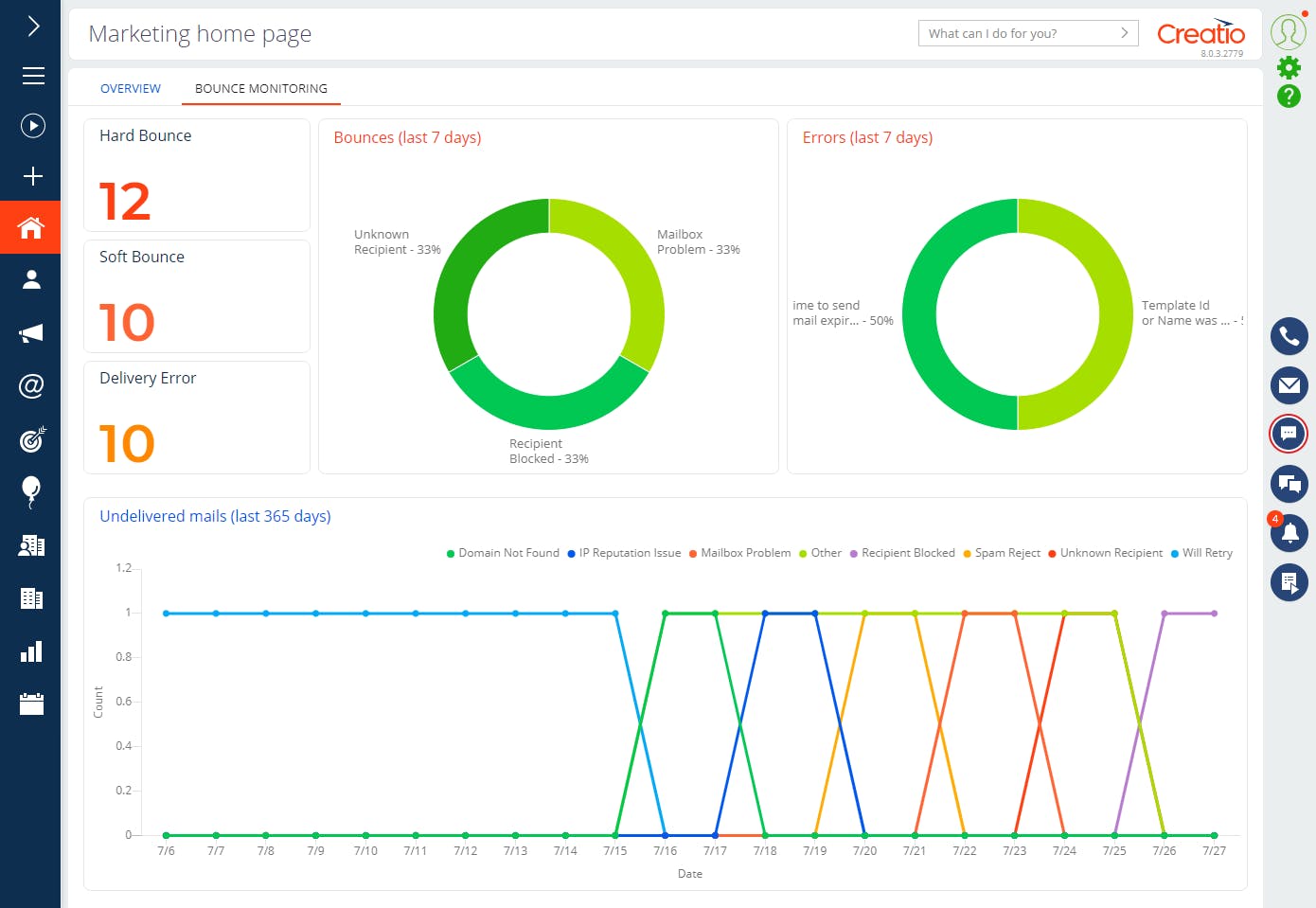
Marques UTM dans la gestion des leads. Il est désormais possible d'enregistrer les données des marques UTM (utm_source, utm_medium, utm_campaign, utm_content, utm_term) pour les leads créés à l'aide d'une page de destination ou d'une intégration de réseau social. L'objet [ Lead ] comprend désormais les champs correspondants. Vous pouvez les afficher sur la page de l'enregistrement si nécessaire. Vous pouvez utiliser les champs pour mettre en place une logique personnalisée liée aux marques : filtres, tableaux de bord, processus métier, etc.
Outils de développement
Développement de l'interface utilisateur de Front-end Freedom. Vous pouvez ajouter des composants que les pages Creatio classiques n'utilisent pas au concepteur Freedom UI. Créez les composants à partir de zéro ou téléchargez-les à partir de ressources externes. Nous vous recommandons d'utiliser des composants créés à l'aide du framework Angular. Développez le composant dans un package npm. Transférez les composants entre les environnements Creatio de la même manière que les paquets et les applications. Vous pouvez afficher les nouveaux composants dans la bibliothèque Freedom UI Designer pour faciliter leur utilisation dans le cadre du développement sans code. Dans ce cas, ils seront disponibles dans le groupe "Composants personnalisés".
Transfert des changements. Pour garantir un transfert sûr des modifications entre les environnements, il est désormais possible de marquer les scripts SQL de vos applications comme étant rétrocompatibles. Les scripts rétrocompatibles sont ceux dont l'exécution n'apporte pas de modifications irréversibles à la base de données, ce qui vous permet de revenir complètement en arrière dans la configuration. Le développeur du script SQL doit surveiller sa rétrocompatibilité. Pour en savoir plus, consultez la documentation destinée aux développeurs : Scripts SQL rétrocompatibles.
Test bêta des nouvelles fonctionnalités
Les fonctionnalités ci-dessous sont disponibles pour un test bêta dans la version 8.0.3 Atlas de Creatio. Pour évaluer les nouvelles fonctionnalités de Creatio, activez vous-même la fonctionnalité dans un environnement de test à l'aide du mécanisme Feature Toggle ou demandez au support Creatio d'activer la fonctionnalité. Contactez-nous si vous avez des commentaires, nous les apprécions : beta@creatio.com
Concepteur de règles métier. Un éditeur visuel de règles métier a été mis en place pour les pages de l'interface utilisateur Freedom. Dans la version 8.0.3 d'Atlas, vous pouvez définir des règles d'affichage pour les éléments de la page.
- Pour définir des règles de gestion, cliquez sur le bouton dans le concepteur Freedom UI.
- Vous pouvez définir une condition qui déclenche la règle en comparant un attribut (champ) à un autre attribut ou à une constante.
- Lorsque vous configurez les actions "Afficher l'élément" ou "Masquer les éléments", vous pouvez sélectionner plusieurs éléments à afficher ou à masquer lorsque la règle est déclenchée. Pour vous faciliter la tâche, Creatio regroupe les éléments de l'index par type : entrées, graphiques, éléments de mise en page, etc. Vous pouvez rechercher un élément par type, titre ou code. Pour l'instant, nous vous recommandons d'utiliser l'action "Masquer les éléments", car Creatio affiche par défaut chaque élément et composant que vous ajoutez au canevas.
- Vous pouvez supprimer à la fois un élément individuel dans le bloc d'action et l'action elle-même.
- Creatio peut exécuter plusieurs actions dans le cadre d'une seule règle.
Pour vous familiariser avec les nouvelles fonctionnalités, activez la fonction "SetupBusinessRuleAddonEnabled".
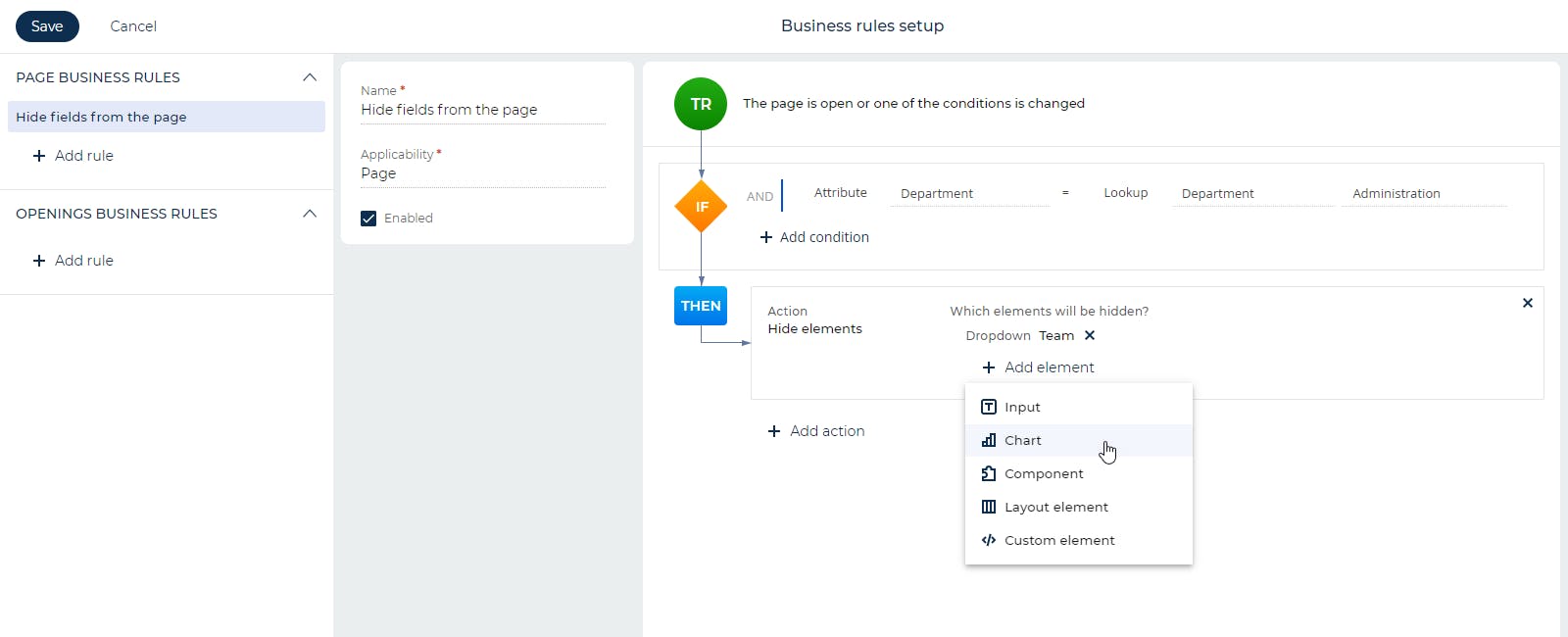
Source: academy.creatio.com/docs/release/release-no..
À propos de l'auteur
Damien Collot Expert CRM Creatio @ CISEL Informatique SA